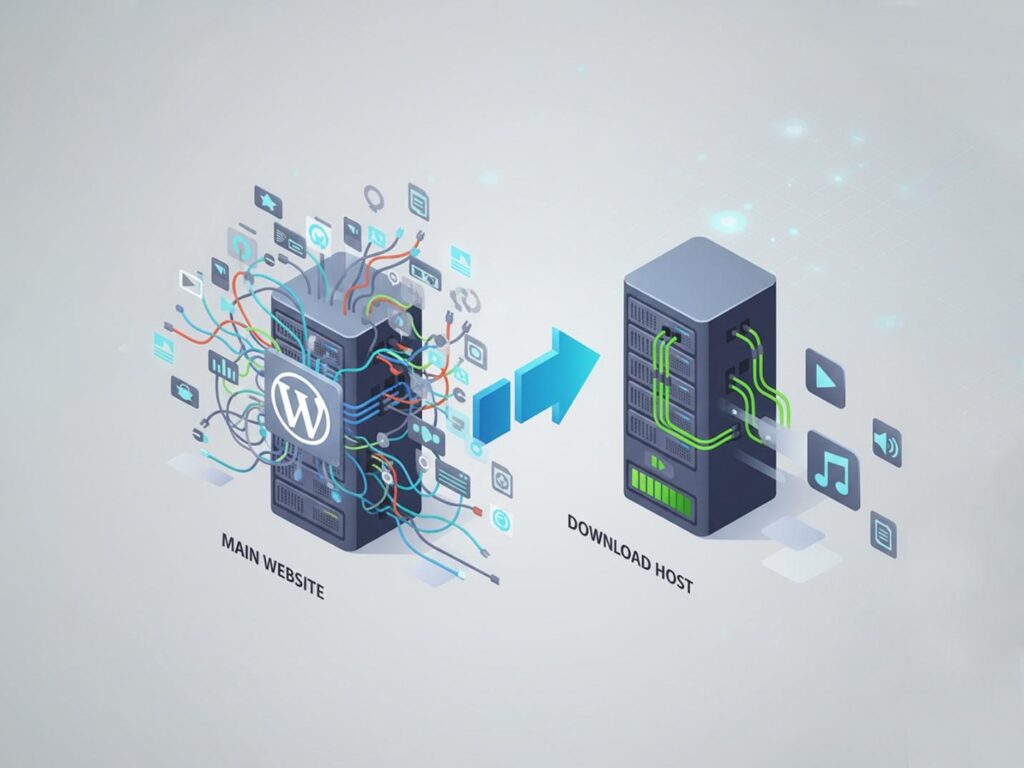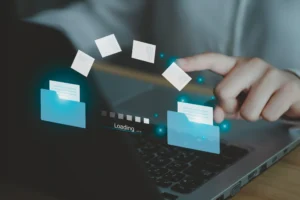سرعت بارگذاری سایت شما به دلیل حجم بالای فایلهای دانلودی کاهش یافته است؟ کاربران سایتتان از کندی دانلود فایلها شکایت دارند؟ انتقال فایلهای بزرگ مانند ویدیو، نرمافزار، پادکست یا فایلهای PDF به یک سرور مجزا، راهکاری مناسب برای حل این مشکل است. این مقاله، یک راهنمای کامل برای آموزش اتصال هاست دانلود است که به شما نشان میدهد چطور این فرآیند را بهسادگی انجام دهید. در این آموزش تصویری، یاد میگیرید که چگونه اتصال هاست دانلود به وردپرس یا هر سایت دیگری را قدمبهقدم پیادهسازی کنید تا هم سرعت سایت اصلی خود را افزایش دهید و هم تجربه کاربری بهتری برای مخاطبان خود فراهم کنید. حتی اگر مبتدی هم هستید، نگران نباشید، این یک راهنمای کامل برای همه افراد است. با ما همراه باشید.
هاست دانلود چیست و چرا به آن نیاز داریم؟
قبل از شروع آموزش، بیایید نگاهی کوتاه به مفهوم هاست دانلود داشته باشیم. هاست دانلود یک فضای میزبانی وب است که به طور ویژه برای نگهداری و ارائه فایلهای حجیم بهینهسازی شده است.
برای اطلاع در مورد فضای میزبانی وب، مقاله “هاستینگ چیست” را مطالعه کنید.
برخلاف هاستهای معمولی که منابع خود را بین پردازش سایت (مانند اجرای اسکریپتها و دیتابیس) و ارائه محتوا تقسیم میکنند، هاست دانلود تمام توان خود را روی سرعت و پایداری انتقال فایل متمرکز میکند. استفاده از آن مزایای زیر را به همراه دارد:
- افزایش سرعت سایت اصلی: با انتقال فایلهای سنگین، فشار از روی سرور اصلی شما برداشته میشود و سایت با سرعت بالاتری بارگذاری خواهد شد.
- صرفهجویی در هزینهها: معمولاً خرید هاست دانلود با پهنای باند بالا، ارزانتر از ارتقای پلن هاست اصلی است.
- بهبود تجربه کاربری: کاربران فایلهای شما را با سرعت بسیار بیشتری دانلود میکنند که این امر رضایت آنها را افزایش میدهد.
- مدیریت متمرکز فایلها: تمام فایلهای دانلودی شما در یک مکان مجزا و سازمانیافته قرار میگیرند.
برای اطلاعات کاملتر و دقیقتر در مورد هاست دانلود، مقاله “هاست دانلود چیست” را بخوانید.
روش اول: اتصال هاست دانلود از طریق سابدامین (روش پیشنهادی)
این روش، استانداردترین و بهترین راه برای اتصال هاست دانلود است. در این سناریو، شما یک زیردامنه (Subdomain) مانند dl.yourwebsite.com یا downloads.yourwebsite.com ایجاد و آن را به سرور هاست دانلود خود متصل میکنید. این کار باعث میشود که برند شما حفظ شود و کاربران احساس نکنند برای دانلود به سایت دیگری منتقل شدهاند. در ادامه، نحوه اتصال سابدامین را بهصورت گامبهگام بررسی میکنیم.
گام اول: ایجاد یک سابدامین در کنترل پنل هاست اصلی
اولین قدم در فرآیند اتصال هاست دانلود از طریق سابدامین، ساخت یک زیردامنه در پنل مدیریت هاست اصلی شما (جایی که سایت اصلیتان قرار دارد) است. این فرآیند معمولاً در کنترلپنلهای cPanel یا DirectAdmin به سادگی قابل انجام است.
نحوه ایجاد سابدامین در سیپنل (cPanel):
- وارد حساب کاربری cPanel هاست اصلی خود شوید.
- در بخش “Domains”، گزینه “Subdomains” را پیدا و روی آن کلیک کنید.

- در صفحه باز شده، فیلدهای زیر را پر کنید:
- Subdomain: نام دلخواه خود را وارد کنید. برای مثال: dl، downloads یا files.
- Domain: نام دامنه اصلی خود را از لیست انتخاب کنید (مثلاً yourwebsite.com).
- Document Root: این فیلد به صورت خودکار پر میشود. نیازی به تغییر آن نیست، زیرا فایلهای شما روی این هاست قرار نخواهند گرفت.
- روی دکمه “Create” کلیک کنید. سابدامین شما با موفقیت ایجاد شد.
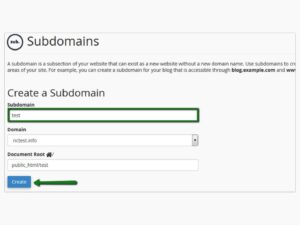
نحوه ایجاد سابدامین در دایرکت ادمین (DirectAdmin)
- وارد کنترل پنل DirectAdmin خود شوید.
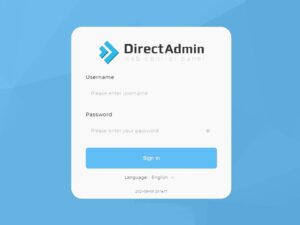
- از بخش”Account Manager”، روی گزینه “Subdomain Management” کلیک کنید.
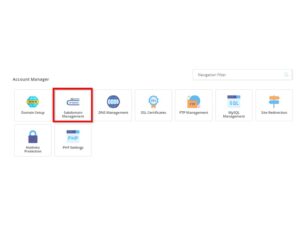
- روی دکمه “Add Subdomain” کلیک کنید و نام سابدامین مورد نظر خود را (مانند dl) وارد کنید.
- دکمه “Create” را بزنید.
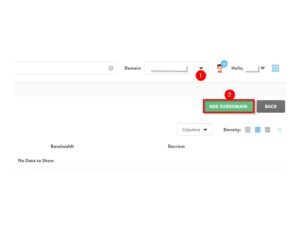
تبریک میگوییم! شما با موفقیت اولین گام برای ایجاد سابدامین را برداشتید. حالا باید این سابدامین را به هاست دانلود خود متصل کنیم.
گام دوم: تنظیم رکوردهای DNS در پنل دامنه
این مرحله مهمترین بخش فنی کار است. شما باید به موتورهای جستجو و مرورگرها بگویید که سابدامین جدید شما به یک سرور دیگر (هاست دانلود) اشاره میکند. این کار از طریق تنظیمات DNS دامنه انجام میشود. شما باید وارد پنل مدیریت دامنهای شوید که از آنجا دامنه خود را خریدهاید (نه پنل هاست).
در این بخش با دو نوع رکورد مهم سروکار داریم: A Record و CNAME Record. اما تفاوت آنها چیست؟
- A Record: این رکورد یک نام دامنه (یا سابدامین) را مستقیماً به یک آدرس IP متصل میکند. اگر شرکت هاست دانلود به شما یک IP اختصاصی داده است، باید از این رکورد استفاده کنید.
- رکورد CNAME (Canonical Name): این رکورد یک نام مستعار برای یک دامنه دیگر ایجاد میکند. یعنی سابدامین شما را به آدرس سرور هاست دانلود (مثلاً server123.downloadhost.com) متصل میکند. این روش انعطافپذیری بیشتری دارد، زیرا اگر IP سرور هاست دانلود تغییر کند، نیازی به آپدیت رکورد شما نیست.
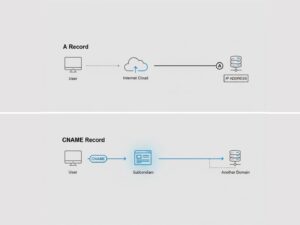
چگونه یک هاست دانلود را به سابدامین متصل کنیم؟
برای اتصال هاست دانلود به سابدامین، معمولاً استفاده از رکورد CNAME توصیه میشود. برای این کار مراحل زیر را دنبال کنید:
- وارد پنل کاربری شرکتی شوید که دامنه خود را از آن ثبت کردهاید.
- به بخش مدیریت DNS یا “DNS Zone Management” بروید.
- به دنبال گزینهای برای افزودن رکورد جدید (“Add New Record”) بگردید.
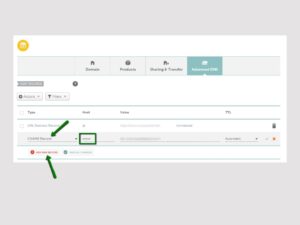
- یک رکورد از نوع CNAME با مشخصات زیر ایجاد کنید:
- Host/Name: نام سابدامینی که ایجاد کردید را وارد کنید (مثلاً dl).
- Points to/Value: آدرسی که شرکت هاست دانلود به شما داده است را وارد کنید (مثلاً username.downloadprovider.com).
- TTL (Time To Live): این مقدار را روی حالت پیشفرض یا کمترین مقدار ممکن (مانند ۳۰۰ ثانیه) قرار دهید تا تغییرات سریعتر اعمال شوند.
- رکورد را ذخیره کنید.
اگر شرکت هاستینگ به شما IP داده است، باید یک A Record به شکل زیر بسازید:
- Host/Name:dl
- Points to/Value: آدرس IP هاست دانلود (مثلاً ۱۹۲.۰.۲.۱)
- TTL: مقدار پیشفرض
نکته مهم: اعمال تغییرات DNS ممکن است از چند دقیقه تا ۲۴ ساعت زمان ببرد. پس از ذخیره رکورد، باید صبور باشید.
گام سوم: اتصال سابدامین در پنل هاست دانلود
آخرین مرحله، معرفی سابدامین جدید به هاست دانلود است. این کار به سرور دانلود اجازه میدهد تا درخواستهایی که به سابدامین شما ارسال میشود را بپذیرد. این فرآیند در پنلهای مختلف متفاوت است، اما معمولاً با عنوان “Addon Domains” یا “Parked Domains” شناخته میشود.
- وارد کنترل پنل هاست دانلود خود شوید (cPanel یا DirectAdmin).
- به بخش “Domains” یا “Addon Domains” بروید.
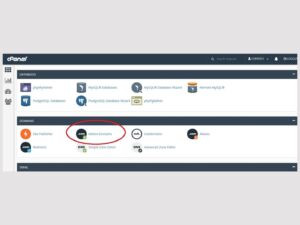
- نام کامل سابدامین خود را (dl.yourwebsite.com) به عنوان یک دامنه جدید اضافه کنید.
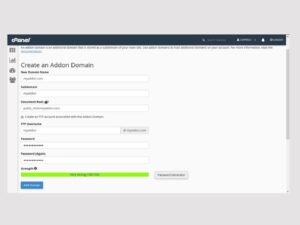
پس از انجام این سه گام و انتشار کامل تغییرات DNS، سابدامین شما با موفقیت به هاست دانلود متصل شده است و آماده آپلود فایلها هستید.
روش دوم: اتصال از طریق زیرشاخه (Subdirectory)
روش اتصال هاست دانلود از طریق زیرشاخه به این معناست که آدرس فایلهای شما به صورت یکSubdirectory یا زیرپوشه (مانند yourwebsite.com/downloads) نمایش داده میشود. اگرچه این ساختار URL به دلیل یکپارچگی ظاهری جذاب است، اما پیادهسازی آن با سرور مجزا بسیار پیچیده است.
بسیاری به اشتباه تصور میکنند که این کار با یک ریدایرکت ساده از طریق فایل htaccess امکانپذیر است، اما اینطور نیست. یک ریدایرکت ساده، URL را تغییر میدهد. برای پیادهسازی صحیح این روش، نیاز به تنظیمات پیشرفتهای به نام “Reverse Proxy” روی سرور اصلی است که چالشهای زیر را به همراه دارد:
- مزایا:
- ظاهر یکپارچه: URLها کاملاً شبیه به آدرسهای داخلی سایت به نظر میرسند که برای برندینگ بهتر است.
- پتانسیل سئو: برخی معتقدند نگه داشتن تمام آدرسها زیر یک دامنه، اعتبار سئو را متمرکز میکند.
- معایب:
- پیچیدگی فنی بالا: راهاندازی آن نیازمند دسترسی به تنظیمات پیشرفته سرور است و در هاستهای اشتراکی امکانپذیر نیست.
- افزایش بار سرور اصلی: برخلاف هدف اصلی، تمام درخواستهای دانلود ابتدا باید از سرور اصلی عبور کنند که باعث مصرف منابع آن میشود.
در نتیجه، به دلیل پیچیدگی فنی بیشتر، این روش برای اکثر کاربران توصیه نمیشود و روش سابدامین راهحل بسیار سادهتر و بهینهتری است.
چگونه فایلها را به هاست دانلود منتقل کنیم؟
حالا که اتصال برقرار شده، سوال بعدی این است: چطور فایلهای سایت را به هاست دانلود منتقل کنیم؟ بهترین و رایجترین ابزار برای آپلود فایل در هاست دانلود، استفاده از پروتکل FTP (File Transfer Protocol)است. شما به یک نرمافزار کلاینت FTP نیاز دارید.
نرمافزار FileZilla یکی از بهترین و محبوبترین گزینهها در این زمینه است که به صورت رایگان در دسترس است. برای انتقال فایل با این نرمافزار FTP مراحل زیر را دنبال کنید:
- دانلود و نصب FileZilla: ابتدا نرمافزار فایلزیلا را از وبسایت رسمی آن دانلود و نصب کنید.
- جمعآوری اطلاعات اتصال: شرکت هاست دانلود اطلاعات زیر را در اختیار شما قرار میدهد:
- Host: آدرس سرور FTP که همان سابدامین شماست (مثلاً dl.yourwebsite.com).
- Username: نام کاربری FTP شما.
- Password: رمز عبور FTP شما.
- Port: پورت اتصال. برای FTP معمولاً ۲۱ و برای SFTP (حالت امن) ۲۲ است.
- اتصال به سرور:
- FileZilla را باز کنید.
- اطلاعات بالا را در نوار “Quickconnect” در بالای صفحه وارد و روی دکمه “Quickconnect” کلیک کنید.
- اگر اطلاعات صحیح باشد، پس از چند ثانیه به سرور متصل خواهید شد.
- آپلود فایلها:
- صفحه FileZilla به دو بخش اصلی تقسیم میشود. سمت چپ (Local site) فایلهای کامپیوتر شما را و سمت راست (Remote site) فایلهای روی هاست دانلود را نشان میدهد.
- در سمت راست، وارد پوشه public_html (یا www) شوید.
- حالا کافی است فایل یا پوشه مورد نظر را از پنجره سمت چپ بکشید و در پنجره سمت راست رها کنید (Drag and Drop). فرآیند آپلود آغاز میشود.
پس از آپلود، لینک دانلود فایل شما به این شکل خواهد بود:
http://dl.yourwebsite.com/filename.zip
معرفی افزونههای اتصال هاست دانلود به وردپرس

اگر سایت شما با وردپرس ساخته شده است، کار شما برای اتصال هاست دانلود به وردپرس بسیار سادهتر خواهد بود. افزونههای مختلفی وجود دارند که به شما کمک میکنند تا لینکهای دانلود را مدیریت و به سابدامین خود متصل کنید. استفاده از یک افزونه هاست دانلود وردپرس به شما کمک میکند تا بدون تغییر دستی لینکها، فایلها را از هاست دانلود فراخوانی کنید. در اینجا چند افزونه کاربردی معرفی میشوند:
Download Monitor
این افزونه یکی از محبوبترین ابزارها برای مدیریت فایلهای دانلودی در وردپرس است. شما میتوانید فایلهای خود را در این افزونه تعریف کنید، لینک آنها را به هاست دانلود خود بدهید و سپس از شورتکدهای آن برای قرار دادن دکمه دانلود در نوشتهها و برگهها استفاده کنید. این افزونه آمار دانلود را نیز ردیابی میکند.
- ویژگی کلیدی: مدیریت متمرکز لینکهای دانلود از منابع خارجی و ردیابی دقیق آمار دانلود هر فایل.
WP Offload Media
این افزونه در اصل برای اتصال به سرویسهای ذخیرهسازی ابری مانند Amazon S3 طراحی شده است، اما با کمی تغییرات میتوان از آن برای بازنویسی URLهای کتابخانه رسانه وردپرس به سابدامین هاست دانلود استفاده کرد. این افزونه به صورت خودکار لینک فایلهای آپلود شده را به آدرس سابدامین شما تغییر میدهد.
- ویژگی کلیدی: بازنویسی خودکار URL تمام فایلهای کتابخانه رسانه برای انتقال (Offload) آنها به یک سرور یا فضای ذخیرهسازی خارجی.
Tuxedo Big File Uploads
اگرچه این افزونه مستقیماً برای اتصال به هاست دانلود نیست، اما مشکل محدودیت حجم آپلود در وردپرس را حل میکند. شما میتوانید فایلهای بزرگ را از طریق آن آپلود کنید و سپس با افزونهای مانند Download Monitor لینک آن را مدیریت کنید.
ویژگی کلیدی: دور زدن محدودیت حجم آپلود پیشفرض وردپرس و امکان بارگذاری مستقیم فایلهای بسیار حجیم روی سرور.
WordPress Download Manager (WPDM)
این افزونه یک رقیب بسیار قدرتمند و محبوب برای Download Monitor است. WPDM یک راهکار کامل برای مدیریت فایلهای دانلود به شمار میرود و به شما اجازه میدهد فایلهایی را که روی هاست دانلود یا هر سرور خارجی دیگری قرار دارند، به راحتی مدیریت کنید.
- ویژگی کلیدی: میتوانید برای هر فایل یک “پکیج دانلود” ایجاد کنید و لینک آن را از سابدامین هاست دانلود خود وارد کنید. این افزونه دارای امکانات پیشرفتهای مانند کنترل دسترسی (محافظت با رمز عبور، محدود کردن به نقشهای کاربری خاص) و آمار دقیق دانلود است.
Easy Digital Downloads (EDD)
اگر قصد فروش فایلهای دانلودی را دارید (یا حتی ارائه آنها به صورت رایگان اما در قالب یک محصول دیجیتال)، Easy Digital Downloads بهترین انتخاب ممکن است. این افزونه یک سیستم کامل فروشگاهی برای محصولات دیجیتال است.
- ویژگی کلیدی: هنگام تعریف یک محصول دانلودی، به سادگی میتوانید آدرس فایل خود را که روی هاست دانلود قرار دارد، وارد کنید. EDD بهصورت امن لینک دانلود را پس از خرید (یا تکمیل فرآیند برای محصولات رایگان) در اختیار کاربر قرار میدهد و تمام فرآیند را مدیریت میکند.
افزونههای کش با قابلیت CDN (مانند WP Rocket)
یک روش دیگر، استفاده از قابلیت بازنویسی URL در افزونههای کش و بهینهسازی سرعت است. بسیاری از این افزونهها بخشی برای اتصال به شبکه توزیع محتوا (CDN) دارند که میتوانید از آن برای اتصال به هاست دانلود خود بهره ببرید.
- روش کار: در تنظیمات افزونه (مانند WP Rocket یا Perfmatters)، به بخش CDN بروید و آدرس سابدامین هاست دانلود خود را (مثلاً https://dl.yourwebsite.com) به عنوان آدرس CDN وارد کنید. افزونه به صورت خودکار تمام لینکهای فایلهای کتابخانه رسانه وردپرس شما را به این آدرس جدید تغییر میدهد. این یک راهکار عالی برای تخلیه بار (Offload) تمام رسانهها بدون نیاز به یک افزونه جداگانه است.
استفاده از این افزونهها فرآیند را خودکار و از بروز خطاهای انسانی در کپی کردن لینکها جلوگیری میکند.
جمعبندی (Conclusion)
اتصال هاست دانلود به وبسایت، یک استراتژی مناسب برای بهبود عملکرد سایتهای فایلمحور است. همانطور که در این راهنمای کامل دیدید، با استفاده از روش سابدامین میتوانید به سادگی و بدون نیاز به دانش فنی پیچیده، این کار را انجام دهید. این فرآیند نه تنها سرعت سایت اصلی شما را به شکل چشمگیری افزایش میدهد، بلکه با ارائه لینکهای دانلود پرسرعت و پایدار، تجربه کاربری بهتری برای مخاطبان شما رقم میزند.
با دنبال کردن مراحل گفتهشده برای ایجاد سابدامین، تنظیم رکوردهای DNS و استفاده از FTP برای آپلود فایلها، شما زیرساخت لازم برای مدیریت حرفهای فایلهای خود را فراهم کردهاید.
میدانیم که تنظیمات فنی گاهی میتوانند چالشبرانگیز باشند. هدف ما این است که شما این فرآیند را با اطمینان کامل به پایان برسانید. در صورت بروز هرگونه سوال یا ابهام، آن را در بخش نظرات مطرح کنید. متخصصان ما در کوتاهترین زمان ممکن پاسخگوی شما خواهند بود.
سوالات متداول (FAQ)
- آیا هاست دانلود برای همه سایتها لازم است؟
خیر. هاست دانلود فقط برای وبسایتهایی ضروری است که تعداد زیادی فایل حجیم برای دانلود ارائه میدهند، مانند سایتهای نرمافزار، موسیقی، فیلم، پادکست، یا کتابهای الکترونیکی.
- هزینه هاست دانلود چقدر است؟
هزینه هاست دانلود به میزان فضا و پهنای باندی که نیاز دارید بستگی دارد و از شرکتی به شرکت دیگر متفاوت است. با این حال، معمولاً هزینه آن در مقایسه با ارتقای پلن هاست اصلی برای به دست آوردن منابع مشابه، بسیار مقرونبهصرفهتر است.
- آیا اتصال هاست دانلود به سئو آسیب میزند؟
خیر، نه تنها مضر نیست، بلکه با افزایش سرعت سایت (که یک فاکتور مهم سئو است) به بهبود رتبه شما نیز کمک میکند. گوگل ارتباط بین سابدامین و دامنه اصلی را به خوبی درک میکند.
- بهترین نرمافزار برای مدیریت فایلهای FTP چیست؟
FileZilla به دلیل رایگان بودن، پشتیبانی از سیستمعاملهای مختلف (ویندوز، مک، لینوکس) و رابط کاربری ساده، بهترین گزینه برای اکثر کاربران است. گزینههای قدرتمند دیگری مانند WinSCP (برای ویندوز) و Cyberduck (برای مک و ویندوز) نیز وجود دارند.
- آیا میتوانم از هاست معمولی به عنوان هاست دانلود استفاده کنم؟
از نظر فنی ممکن است، اما اصلاً توصیه نمیشود. هاست معمولی برای حجم بالای دانلود بهینه نیست و این کار به منابع سرور فشار میآورد و میتواند باعث کندی سایت یا مسدود شدن حساب کاربریتان شود.